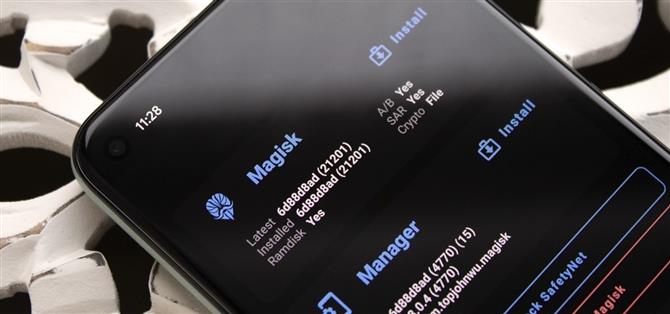حسنًا ، لقد قمت بعمل روت لهاتف Android الخاص بك. ماذا الآن؟ هناك عدد قليل من البط الذي تحتاجه للدخول في صف واحد ، مثل النسخ الاحتياطي لصورة تمهيد المخزون ، وفرز SafetyNet ، وتحسين الأمان باستخدام القياسات الحيوية. ولكن هناك أيضًا تعديلات جذرية رائعة في انتظارك – فقط لا تتقدم على نفسك.
الآن بعد أن حصلت على حالة المستخدم المتميز ، لديك مسؤوليات جديدة. ولكن ربما الأهم من ذلك ، أنك لم تعد مضطرًا لتحمل أي مضايقات بسيطة من ذاكرة القراءة فقط في هاتفك ، لأنه يمكنك إلغاء تثبيت كل السخافات وحظر الإعلانات بشكل أفضل وإضافة وظائف رائعة مع جميع أنواع وحدات الجذر.
# 1. احفظ نسخة من صورة تمهيد المخزون
تعد جميع طرق الجذر هذه الأيام بلا نظام ، مما يعني أنها تقوم فقط بتعديل قسم التمهيد افتراضيًا. إذا كنت تستخدم Magisk في الوصول إلى الجذر ، فيجب عليك أولاً الحصول على نسخة من صورة تمهيد مخزون هاتفك ، ثم تصحيحها في Magisk Manager قبل وميض الإصدار المصحح للحصول على الجذر.
لذلك كما قد تتخيل ، إذا كنت ترغب في ذلك unroot, ستحتاج إلى إعادة وميض الإصدار الأصلي لصورة التمهيد. نظرًا لأنك قمت للتو بتنزيل نسخة من صورة تمهيد المخزون هذه قبل تصحيحها ووميضها ، فقد حان الوقت الآن لإخفائها للاستخدام في المستقبل. أحب الاحتفاظ بنفسي على Google Drive حتى يسهل التنقل بين الهاتف والكمبيوتر.
# 2. اجتياز SafetyNet
بعد ذلك ، دعنا نتحدث عن أكبر مشكلة في التجذير: SafetyNet. يتأكد هذا النظام من أن جميع تدابير الأمان في Android لا تزال سليمة ، وإذا لم تكن كذلك ، فإنه يُعلم التطبيقات التي تهتم بالأمن بأن هاتفك قد يتعرض للاختراق. يتيح لك تأصيل هاتفك القيام بأي شيء لنظام Android ، بما في ذلك تجاوز تلك الإجراءات الأمنية ، لذلك من المنطقي القيام بذلك في حالة رحلة SafetyNet.
احصل على تطبيق SafetyNet Test للاطلاع على حالة SafetyNet الكاملة. على الفور ، قد يواجه العديد من الأشخاص مشكلات مع “عدم تطابق ملف تعريف CTS” ، ولكن من السهل جدًا إصلاح ذلك. يرشدك هذا الدليل من خلاله:
بعد ذلك ، إذا كنت تستخدم هاتفًا أحدث ، فقد يكون برنامج SafetyNet مدعومًا بالفعل بالأجهزة. إنه يشبه إلى حد ما فتيل العبث الذي يتعطل عندما تقوم بعمل الجذر ، ثم يخبرك بذلك. لحسن الحظ ، لا يزال بإمكانك الالتفاف حول هذا الأمر عن طريق تحديد هاتفك كطراز قديم حتى يتم تجاوز فحص الأجهزة:
# 3. قفل وصول المستخدم المتميز باستخدام المقاييس الحيوية
من الآن فصاعدًا ، يمكن للتطبيقات طلب الوصول إلى الجذر في أي وقت. ستحصل ببساطة على نافذة منبثقة تسألك عما إذا كنت ترغب في رفض أو منح إذن مرتفع. إذا وضع شخص آخر يده على هاتفك أثناء إلغاء قفله ، فقد يكون هذا أمرًا خطيرًا – فأنت لا تريد أن يتمتع التطبيق الخاطئ بحقوق المستخدم المتميز.
لحسن الحظ ، يتمتع Magisk بميزة تتطلب منك مسح بصمة إصبعك قبل منح الوصول إلى الجذر لأي تطبيق. وهو بسيط للغاية ، وليس عمل روتيني مثل بعض الإجراءات الأمنية الأخرى. تحقق من ذلك في العمل أدناه:

# 4. ديبلوات
في حين أنه من الصحيح أنه يمكنك الآن إزالة bloatware بدون جهاز كمبيوتر أو جذر ، إلا أنه لا يزال من الأسهل بكثير إزالة تطبيقات النظام المثبتة مسبقًا باستخدام الجذر.
فقط قم بتثبيت وحدة Debloater في Magisk Manager ، ثم اكتب “debloat” في أي تطبيق طرفي. من هناك ، ستحصل على واجهة بسيطة لإزالة جميع أنواع bloatware بسهولة – تطبيقات النظام والتطبيقات الخاصة وتطبيقات البائعين على حد سواء. تحقق من ذلك في دليلنا الكامل أدناه:
# 5. احصل على أفضل حظر للإعلانات
لم يعد حظر الإعلانات على مستوى النظام على Android يستوجب الجذر ، ولكنك ستستفيد إذا كنت تستخدم مانع الإعلانات المستند إلى الجذر. تستخدم الطرق الأخرى VPN من Android أو ميزة DNS المخصصة لحظر الإعلانات ، مما يعني أنه لا يمكنك استخدام شيء مثل NordVPN أو Cloudflare الخاص DNS إلا إذا كنت ترغب في مشاهدة الإعلانات مرة أخرى.
بدلاً من ذلك ، افتح Magisk واضغط على ترس الإعدادات في الزاوية العلوية اليمنى ، ثم مرر لأسفل وانقر على “Systemless hosts” لتمكين الوحدة المرتبطة. الآن ، يمكنك استخدام أي تطبيق لحظر الإعلانات الجذرية مثل AdAway ، وستقوم بتحرير إعدادات VPN و DNS لاستخدامات أخرى مثل التشفير ، ومكافحة التتبع ، وتغيير موقعك الجغرافي.
# 6. قم بتخزين وحدات Magisk
عند الحديث عن Magisk Modules ، يمكن أن تفعل أكثر من مجرد حظر الإعلانات. افتح تطبيق Magisk Manager واضغط على أيقونة قطعة اللغز على شريط القائمة العائم أسفل الشاشة. هنا ، يمكنك فرز قائمة بجميع الوحدات الرسمية أو البحث عنها في Magisk repo.


لكن هذا ليس المصدر الوحيد لوحدات Magisk. هناك منتدى على XDA مخصص لهم ، والكثير منهم لا يصلون إلى Magisk repo على الرغم من فائدتها. هناك أيضًا العديد من الأشياء التي وجدناها مفيدة في تغطيتنا السابقة. وهنا عدد قليل من الضوء:
- إخفاء Gesture Pill في شريط التنقل في Android
- منع التطبيقات من جمع بيانات عنك عن طريق انتحال قيم معرف الجهاز
- أعد شبكة 9-Tile Grid في قائمة الإعدادات السريعة لنظام Android 11
# 7. احصل على نظام Xposed
قبل وجود Magisk ، كان Xposed Framework أفضل طريقة لتخصيص واجهة المستخدم الخاصة بهاتفك. لقد تم توصيله بالنظام بمستوى منخفض بحيث يمكنه تغيير أي شيء تقريبًا – من لون رموز الإشعارات إلى التخطيط في التطبيقات التي ثبتها.
ولكن نظرًا لأن المجتمع انجذب نحو التعديلات غير النظامية التي جعلت من الممكن تمرير SafetyNet وأسهل في تحديث Android ، فإن تعديلات نظام Xposed لم تعد مفضلة. وتزامن ذلك أيضًا مع ابتعاد المطور Rovo89 عن المشروع ، مما أدى إلى “وفاة” Xposed.
ولكن بعد ذلك ، أعادت وحدة EdXposed من المطور solohsu ، استنادًا إلى منصة Riru من قبل المطور RikkaW ، عودة Xposed من حافة الهاوية إلى عصر عدم وجود أنظمة. باختصار ، إنه Xposed لـ Magisk ، ولا تزال معظم وحدات إعادة الشراء الضخمة تعمل. قطعا يستحق التدقيق:
# 8. احصل على وحدات Xposed ، أيضًا
بمجرد تثبيت إطار العمل ، تأكد من الاستفادة منه. في تطبيق EdXposed ، افتح قائمة الهامبرغر وانقر على “تنزيل”. هنا ، يمكنك الفرز والبحث من خلال مئات الوحدات الفعالة التي يمكن تثبيتها ببضع نقرات. ولكن مع التداخل في العصور التي تمتد فيها هذه الوحدات ، يُنصح بقراءة ملاحظات الإصدار بعناية لضمان التوافق.
اعلم أيضًا أن بعض الوحدات قد تتعقب SafetyNet ، اعتمادًا على ما تتغير. عادةً ، لن تتسبب الوحدات النمطية التي تغير وظائف التطبيقات أو مظهرها في حدوث مشكلات ، ولكن تلك التي تغير نظام Android نفسه قد تسبب ذلك. ومع ذلك ، هناك طرق لجعل SafetyNet تعمل حتى في هذه المواقف. التحقق من ذلك عبر الرابط أدناه:

 الصور بواسطة ستيفن بيركنز / AndroidHow
الصور بواسطة ستيفن بيركنز / AndroidHow
# 9. قرص الخاص بك Kernel
تعد ذاكرة القراءة فقط المخصصة رائعة وكلها ، ولكن ليس عليك استبدال نظام التشغيل بالكامل للحصول على بعض مزايا الأداء الجادة. يمكن لتطبيق مدير kernel – حتى إذا كنت لا تستخدم نواة مخصصة – القيام بأشياء مثل رفع تردد التشغيل لوحدة المعالجة المركزية الخاصة بك للحصول على أداء أفضل أو تقويضها لإطالة عمر البطارية. يمكن أن يكون لتغيير حاكم وحدة المعالجة المركزية أيضًا بعض التأثيرات الخطيرة على الأداء العام لهاتفك.
توصيتان هنا هما Franco Kernel Manager و EX Kernel Manager بواسطة flar2. مرة أخرى ، تعمل هذه مع أي نواة ، وليس فقط تلك التي تم تسمية هذه التطبيقات باسمها.
# 10. انشر الحب – جذر الهواتف الأخرى
ربما يكون أروع شيء يمكنك القيام به بهاتفك الجذر حديثًا هو الجذر آخر الهواتف. باستخدام كبلات USB Type-C الشائعة جدًا في الوقت الحاضر ، يمكنك الاتصال بهاتف آخر واستخدام وحدة ADB & Fastboot Magisk لإرسال الأوامر التي ستعمل على الوصول إلى الجهاز الآخر – لا حاجة للكمبيوتر. ستكون طريقة جيدة لإعطاء حياة جديدة لهاتف قديم مخبأ في درج في مكان ما ، أو لمجرد إثارة إعجاب صديق.
 صورة ستيفن بيركنز / AndroidHow
صورة ستيفن بيركنز / AndroidHow